Base de connaissances
AVM Content
Connecter le FRITZ!Repeater comme client VPN (WireGuard) à un autre réseau FRITZ!

Quand vous configurez une connexion VPN WireGuard entre deux réseaux FRITZ! (réseau de la FRITZ!Box ou du FRITZ!Repeater), les deux réseaux sont par défaut reliés entre eux (interconnexion LAN-LAN). Cela permet d'avoir un accès IP à tous les périphériques de l'autre réseau et d'utiliser depuis n'importe quel site tous les services basés sur IP des deux réseaux, comme les serveurs de messagerie, les bases de données et les serveurs de fichiers.
Vous pouvez aussi configurer la connexion VPN entre les réseaux FRITZ! de telle manière que le FRITZ!Repeater fonctionne en tant que client VPN. Avec ce type d'interconnexion LAN-client, l'accès aux périphériques du réseau d'une FRITZ!Box utilisée en tant que serveur VPN n'est possible que depuis le réseau du FRITZ!Repeater configuré en tant que client VPN. En revanche, il sera impossible d'accéder, depuis le réseau du serveur VPN, aux périphériques connectés dans le réseau du client VPN.
Vous trouverez une vue d'ensemble d'autres possibilités de connexion par VPN dans nos instructions VPN avec FRITZ!.
Exemples utilisés dans les présentes instructions
Ces instructions vous indiquent comment connecter un FRITZ!Repeater utilisé en tant que client VPN via WireGuard à une autre FRITZ!Box utilisée comme serveur VPN. Lorsque vous configurerez votre connexion, remplacez les valeurs que nous utilisons à titre d'exemple dans ces instructions par les valeurs que vous utilisez vraiment.
Prérequis/restrictions
- Le FRITZ!Repeater doit être configuré comme routeur pour l'accès à Internet via un modem câble, DSL ou fibre optique. En mode client IP, le VPN n'est pas disponible.
Remarque :Si vous utilisez le FRITZ!Repeater sur une FRITZ!Box, configurez la connexion VPN dans la FRITZ!Box.
- Aucune connexion WireGuard ne doit encore être configurée dans le client VPN (par exemple pour un smartphone). Si des connexions WireGuard sont déjà configurées dans le client VPN, vous devez les supprimer avant de configurer la connexion au serveur VPN.
- Le serveur VPN doit recevoir soit une adresse IPv6, soit une une adresse IPv4 publique de la part du fournisseur d'accès à Internet.
- FRITZ!OS 7.50 (FRITZ!Box) voire FRITZ!OS 8 (FRITZ!Repeater) ou une version plus récente doivent être installés sur le serveur VPN.
Remarque :Toutes les indications relatives aux fonctions et à la configuration fournies ici se réfèrent à la version actuelle de FRITZ!OS installée sur le FRITZ!Repeater.
1 Préparation
Configurer MyFRITZ!
À l'aide de MyFRITZ!Net, vous pouvez joindre à tout moment via Internet le serveur VPN (FRITZ!Box ou FRITZ!Repeater) à son adresse MyFRITZ! fixe :
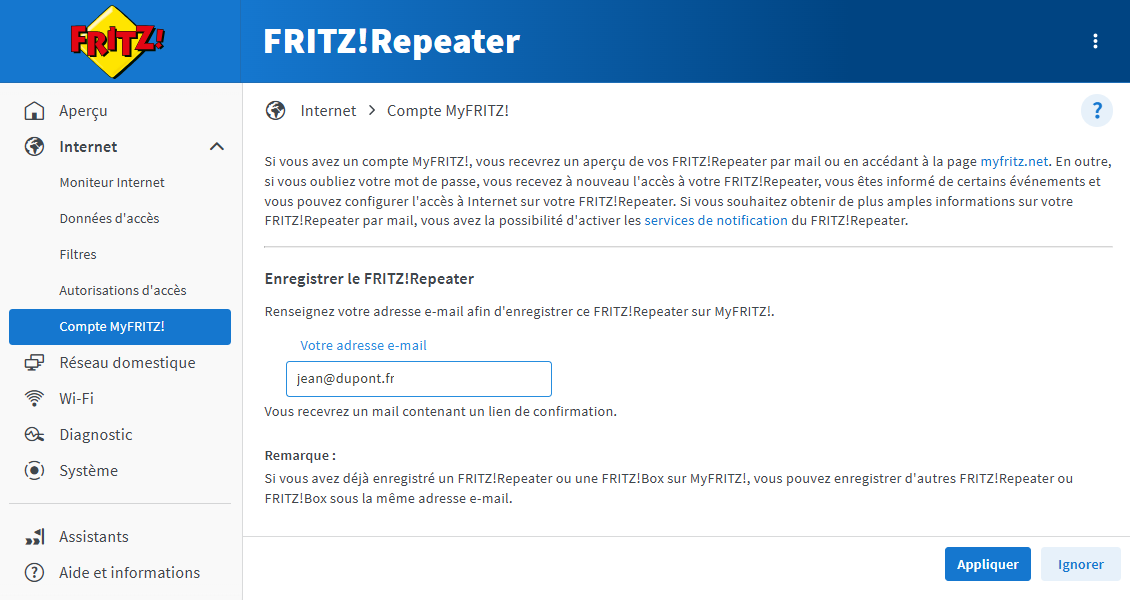
- Dans l'interface utilisateur du FRITZ!Repeater, cliquez sur « Internet ».
- Dans le menu « Internet », cliquez sur « Compte MyFRITZ! ».
- Saisissez votre adresse e-mail dans le champ « Votre adresse e-mail ».
- Cliquez sur « Appliquer ». MyFRITZ!Net vous envoie un mail contenant un lien de confirmation pour votre FRITZ!Repeater.
Important :Si vous ne recevez pas ce mail, il se peut qu'il ait été considéré comme un message indésirable (spam). Dans ce cas, vérifiez si ce mail ne se trouve pas dans le dossier spam de votre messagerie.
- Ouvrez le mail que vous avez reçu de la part de MyFRITZ!Net.
- Cliquez dans le mail sur le bouton « Enregistrer votre FRITZ!Repeater ».
Adapter les réseaux IP
La communication VPN n'est pas possible si les deux réseaux FRITZ! utilisent le même réseau IP. Étant donné que toutes les FRITZ!Box et tous les FRITZ!Repeater utilisent le réseau IP 192.168.178.0 par défaut, configurez des adresses IP de différents réseaux IP dans chaque produit FRITZ! :
Exemple :
Dans les présentes instructions, le FRITZ!Repeater utilisé comme serveur VPN utilise l'adresse IP 192.168.10.1 (masque de sous-réseau 255.255.255.0).
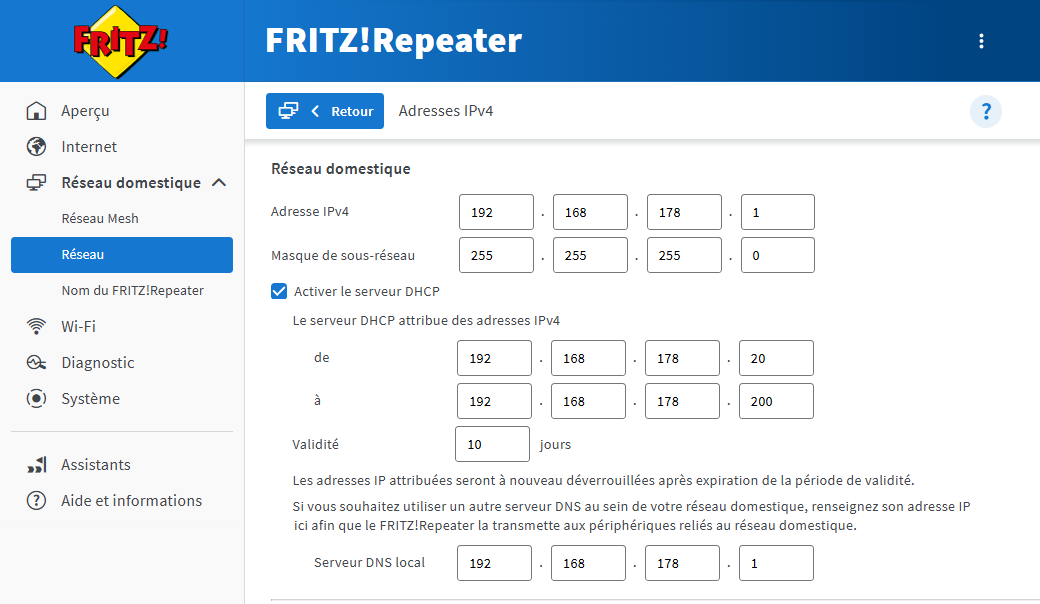
- Dans l'interface utilisateur du FRITZ!Repeater, cliquez sur « Réseau domestique ».
- Dans le menu « Réseau domestique », cliquez sur « Réseau ».
- Cliquez sur l'onglet « Configuration réseau ».
- Dans la section « Configuration LAN », cliquez sur « autres paramètres » pour afficher tous les paramètres.
- Cliquez sur le bouton « Configuration IPv4 ».
- Saisissez l'adresse IP et le masque de sous-réseau souhaités.
- Pour enregistrer les paramètres, cliquez sur « Appliquer », puis confirmez également l'exécution de cette opération sur votre FRITZ!Repeater, si vous y êtes invité.
2 Configurer un serveur VPN
- Dans l'interface Internet de la FRITZ!Box (serveur VPN), cliquez sur « Internet ».
- Dans le menu « Internet », cliquez sur « Autorisations d'accès ».
- Cliquez sur l'onglet « VPN (WireGuard) ».
- Cliquez sur le bouton « Ajouter une connexion ».
- Cliquez sur « Connecter un périphérique individuel », puis sur « Suivant ».
- Saisissez un nom pour la connexion VPN (par exemple Client VPN FRITZ!Repeater).
- Cliquez sur « Terminer ».
- Si vous y êtes invité, confirmez également l'exécution de cette opération sur la FRITZ!Box et cliquez sur « OK » pour terminer l'opération.
- Cliquez sur « Importer une configuration » et téléchargez sur votre ordinateur le fichier dont le nom se termine par « .conf ».
3 Configurer un client VPN
Dans le FRITZ!Repeater devant être utilisé comme client VPN, configurez une connexion VPN avec le serveur VPN.
- Dans l'interface utilisateur du FRITZ!Repeater (client VPN), cliquez sur « Internet ».
- Dans le menu « Internet », cliquez sur « Autorisations d'accès ».
- Cliquez sur l'onglet « VPN (WireGuard) ».
- Cliquez sur le bouton « Ajouter une connexion ».
- Cliquez sur « Coupler des réseaux ou établir des connexions spéciales », puis sur « Suivant ».
- Répondez par « Oui » à la question « Cette connexion WireGuard a-t-elle déjà été réalisée sur le poste correspondant ? ».
- Cliquez sur « Suivant ».
- Dans le champ « Nom de la connexion WireGuard », donnez un nom de votre choix à la connexion (Serveur VPN de la FRITZ!Box).
- Cliquez sur le bouton « Sélectionner un fichier » ou « Parcourir… ».
- Sélectionnez le fichier de configuration pour la connexion WireGuard que vous avez téléchargé de la FRITZ!Box (serveur VPN) (fichier conf), puis cliquez sur « Ouvrir ».
- Si vous souhaitez que la connexion VPN soit utilisée non seulement pour les accès au réseau distant, mais aussi pour envoyer toutes les requêtes Internet à la FRITZ!Box (serveur VPN) via la connexion VPN, activez l'option « Transmettre le trafic réseau IPv4 entier via la connexion VPN ».
- Si vous souhaitez accéder aux partages de fichiers et d'imprimantes Windows (partages SMB) sur le réseau distant, activez l'option « Autoriser NetBIOS via cette connexion ».
- Cliquez sur le bouton « Terminer ».
- Si vous y êtes invité, confirmez également l'exécution de cette opération sur le FRITZ!Repeater et cliquez sur « OK » pour terminer l'opération.
La connexion VPN entre les deux réseaux FRITZ! est à présent configurée et le FRITZ!Repeater (client VPN) se connecte durablement à la FRITZ!Box (serveur VPN).